비지트재팬 웹(Visit Japan Web) 등록 방법 (일본 여행 준비)
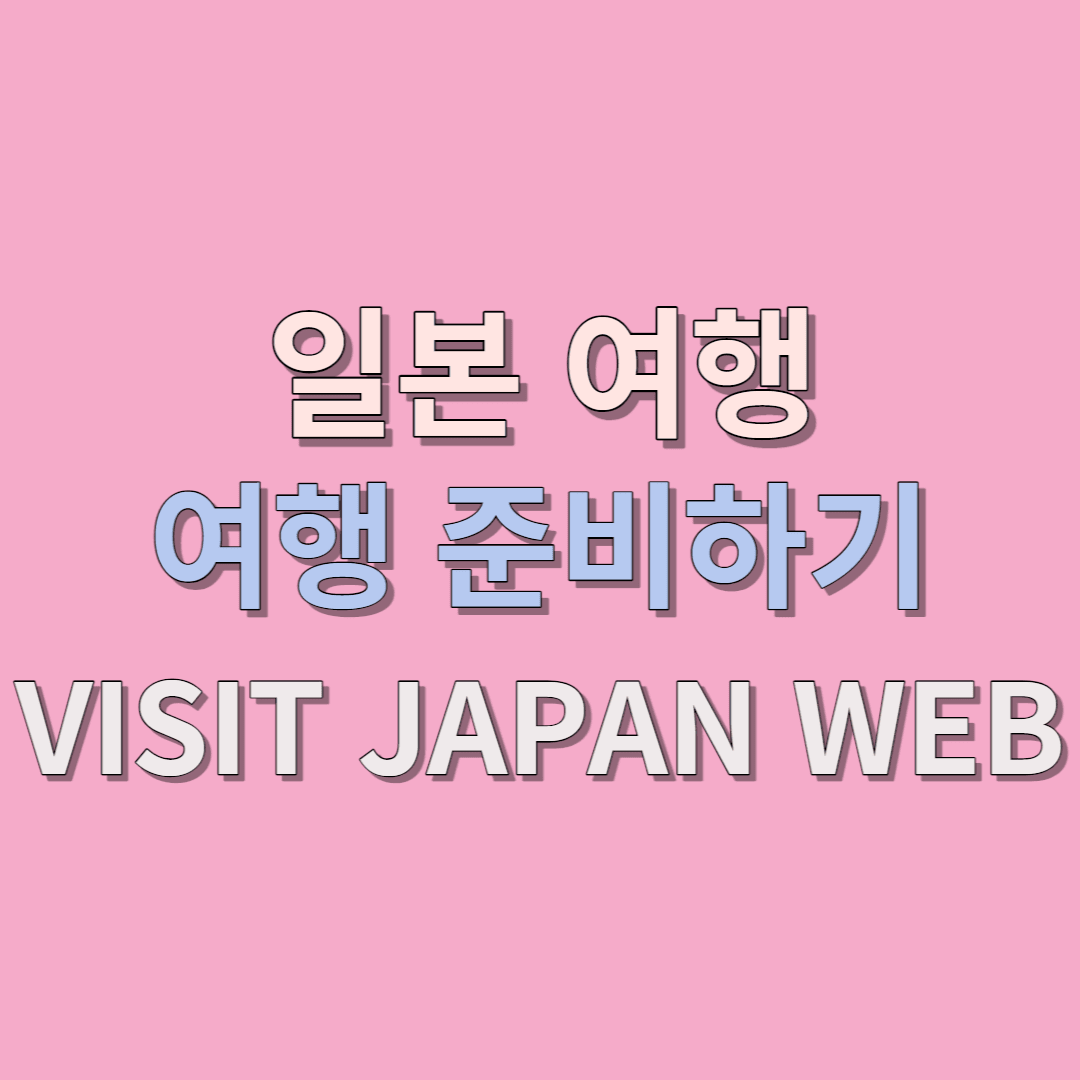
일본 여행 준비가 걱정되시나요?
일본 입국 수속 누구나 가능하도록 도와드립니다.
딱 10분만 투자하셔서 이 글을 따라 하신다면 입국 수속을 쉽게 하실 수 있습니다.
👉 비지트재팬 웹 (Visit Japan Web)으로 이동하여 아래 내용 그대로 따라 해 주시면 됩니다. 핸드폰 기준으로 아래 내용 작성하였으나 PC에서 동일하게 가능합니다. 원하시는 방법으로 진행하시면 되며 그대로 따라 하시면 누구나 등록하실 수 있도록 가이드 작성하였으니 그대로 따라 하시면 됩니다.
👉 비지트재팬 웹을 오프라인으로 보는 방법이 적힌 가이드를 봅니다. 해당 문서는 비지트재팬 웹 사이트에 있는 공식 문서입니다. 한글로 되어 있으니 그대로 따라 하시면 되며 해당 가이드는 오프라인 사용을 위한 방법이기 때문에 아래 방법을 그대로 따라 하신 이후 오프라인 가이드도 확인하시면 됩니다.
비지트재팬 웹 (Visit Japan Web) 이란?
비지트재팬 웹(Visit Japan Web)은 일본 입국 시 필요한 출입국 신고서 작성을 온라인으로 진행할 수 있는 사이트입니다. 또한, 백신 검사 증명서를 온라인으로 낼 수 있으며 세관 신고와 출입국 심사 모두 가능하며 코로나 검사도 패스트 트랙으로 진행할 수 있도록 하는 사이트입니다.
미리 출입국 신고와 코로나 검사 증명서 제출, 세관신고를 미리 하는 사이트라고 생각해 주시면 가장 편하게 이해하실 수 있습니다.
비지트재팬 웹 등록 준비물
◾ 여권 : 6개월 이상 남은 여권이 필요하며 6개월 미만일 때는 확인 필요합니다.
◾ 일본 입국 항공편 정보
◾ 일본 숙소 정보
◾ 백신 접종 확인서 : 코로나 단계에 따라서 필요여부가 바뀌니 확인 필요
(※ 단, 백신 3차 미접종자의 경우 72시간 내 PCR 검사 음성 결과지로 대체)
비지트재팬 웹 등록 방법
사이트 접속
검색 사이트에서 [visit japan web]이라고 검색하시거나 visit japan web 사이트로 바로 접속하시면 됩니다.

회원가입
비지트재팬 웹(Visit Japan Web) 사이트에 회원가입을 진행합니다.
1. [새로운 계정 만들기]를 선택
2. 이용약관과 개인정보 처리방침 동의에 [체크]를 진행
3. 이메일 주소, 비밀번호를 입력
4. 사람 확인 (Captcha) 진행
5. [계정 만들기] 버튼 선택
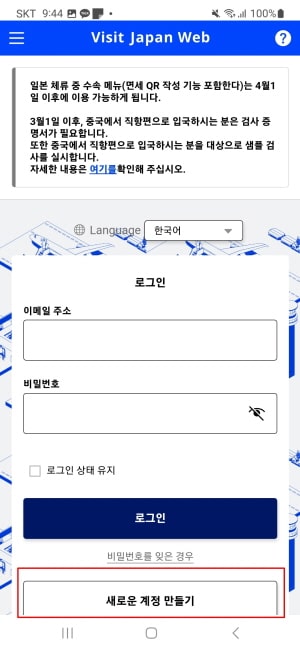

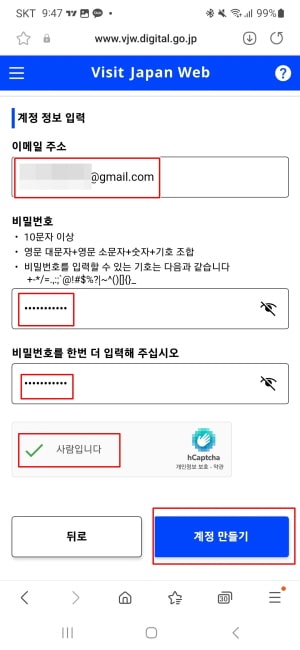
6. 앞에서 작성한 이메일 주소로 [확인코드] 6자리가 발송되는데 이메일 확인
7. 확인코드 6자리를 [확인코드 입력] 란에 입력


코로나 증명서 발급
8. 정부 24 예방접종 증명서 발급 화면으로 이동
9. 발급 화면에서 [발급] 버튼 선택
10. 증명서를 [영문]으로 필히 선택 (국제 여행이기 때문에 영문 필수)


패스트트랙 등록
11. 회원가입했던 정보로 로그인 진행
12. [본인 정보] 선택
13. 일본 여권 해당 없는 경우 [없음]으로 선택
14. 면세 수속 이용확인은 면세 이용여부에 따라 이용할 거면 [있음], 이용 안 할 거면 [없음]으로 진행

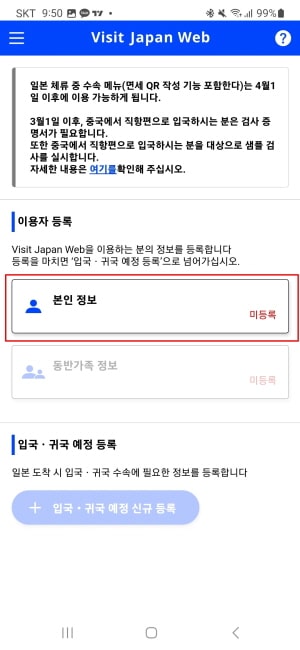

15. 여권 정보를 입력
◾ 성과 이름은 여권에 있는 영문으로 작성
16. 유효기간 만료일 확인
◾ 유효기간이 6개월 미만으로 남은 경우 "여권의 잔존 유효 기간이 6개월 미만입니다......." 같은 메시지가 나올 수 있습니다.
◾ 여권 갱신 후 신청하는 것이 좋습니다.
◾ 여권 갱신이 어려운 경우 입국 가능한지 확인 후 진행해야 합니다.

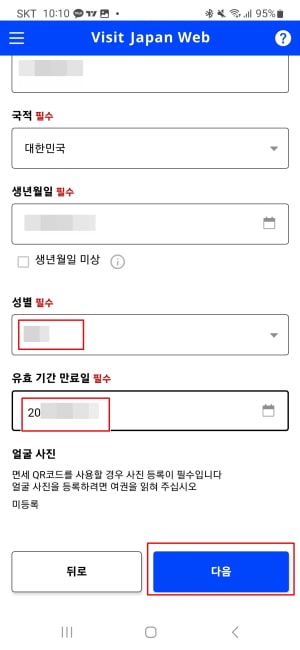

17. 여권 정보 확인 후 [등록] 버튼 선택
18. VISA가 없는 경우 [없음] 선택
◾ VISA 있는 경우 [있음] 선택하면 이후 VISA 정보를 가져올 수 있음
19. 동반가족 정보도 입력
◾ 위에 진행했던 것과 동일하게 등록하면 됩니다.
20. [입국, 귀국 예정 신규 등록] 버튼 선택



입국, 귀국 예정 등록
21. VISA 정보를 [인용하지 않고 등록 진행] 선택
◾ VISA 정보 있다고 한 경우 [VISA 신청 시 정보를 인용] 선택
22. 여행명, 도착 예정일, 항공사명, 편명 입력
◾ 해당 정보는 항공편 예약되어야 입력이 가능하다.
◾ 여행명은 마음대로 입력해도 된다. (예. 오키나와 입국)
23. 일본 숙소의 우편번호 입력
◾ 일본 입국 후 머무를 숙소, 거주지 정보를 입력하면 된다.
24. [우편번호로 자동 입력] 버튼 선택
◾ 도도부현, 시구정촌명 정보가 자동으로 입력됩니다.
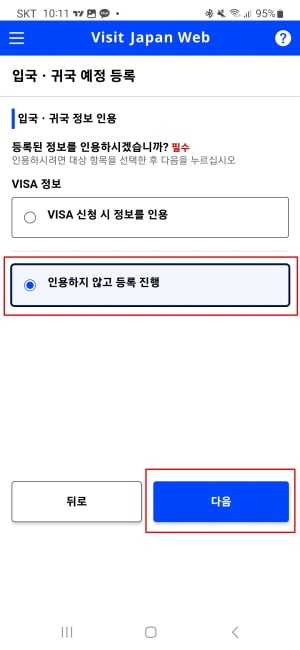


25. 숙소 상세 주소, 전화번호 입력 후 [입력 내용 확인] 버튼 선택
◾ 숙소 상세 정보 입력은 호텔 예약 또는 거처 후 가능합니다.
◾ 전화번호는 핸드폰 로밍하지 않는 경우 숙소 전화번호 입력하시면 됩니다.
26. [예정 등록] 버튼 선택
27. [입국, 귀국 수속으로] 버튼 선택
◾ 만일, 아직 입국 수속을 하지 않으려면 [홈으로 돌아가기] 버튼 누르면 됩니다.
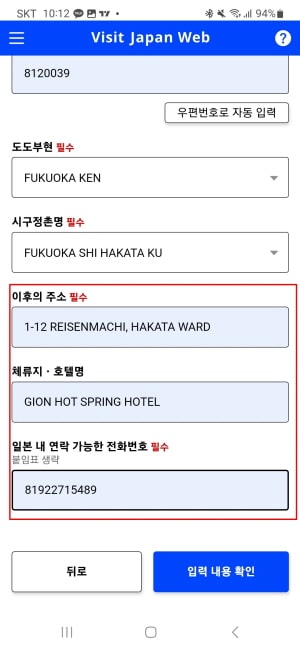

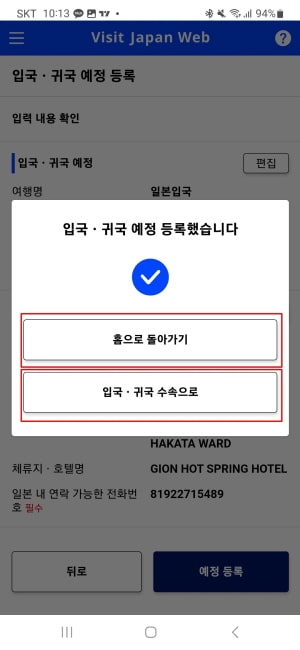
28. [검역 수속(패스트 트랙)] 버튼 선택
29. 빨간 화면 보임
30. 화면을 조금 내리면 [등록 전]이라고 보임
◾ 며칠 지나면 파란 화면으로 바뀝니다.
◾ 입국이 2주 이내인 사람은 빠르게 진행됩니다.

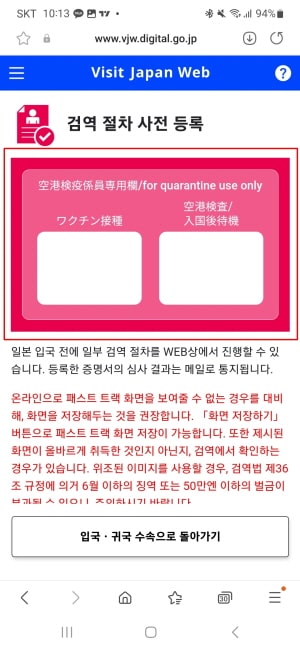

31. [백신 접종 증명서 등록하기] 선택
32. [유] 선택
33. 이름과 정보 [예] 선택 후 하단 백신 종류 선택
◾백신 종류는 백신 접종 증명서 발급 시 증명서에 나오니 해당 백신 종류 선택하시면 됩니다.
📌 4차까지 백신을 접종한 경우 2~4차 입력하면 됩니다.
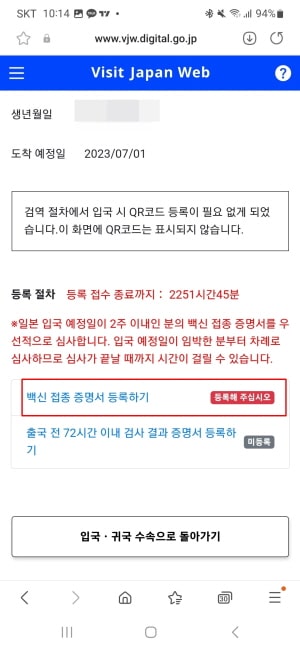

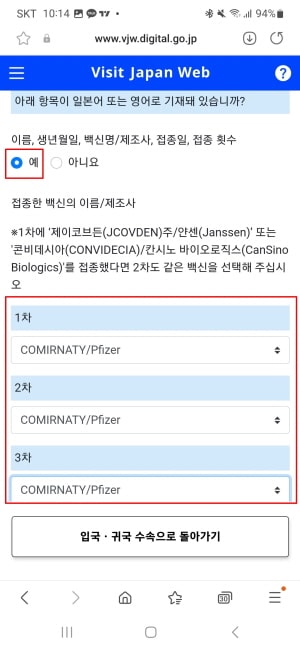
34. 파일 추가 선택 후 코로나 백신 접종 증명서를 등록 후 [다음] 이동
35. [외국인 입국기록] 선택
36. [다음] 버튼 선택



37. [나라명], [도시명] 입력
◾ 한국 : REPUBLIC OF KOREA
◾ 인천 : INCHEON
38. 도항목적, 탑승기 편명 입력
39. 체류 기간 입력
◾ 4박 5일인 경우 : 일수에 5 입력



40. 숙소 주소 입력
◾ 앞에서 한 것과 동일하게 진행
41. 질문사항에 해당 없으면 [아니요] 선택



42. [등록] 버튼 선택
43. [등록을 완료했습니다] 메시지 확인
44. [QR코드 표시] 선택



45. [QR코드 표시] 버튼 선택
46. QR 코드 확인 및 저장
◾ 캡처해서 일본 입국 시 사용하시면 됩니다.
47. [휴대품, 별송품 신고] 버튼 선택
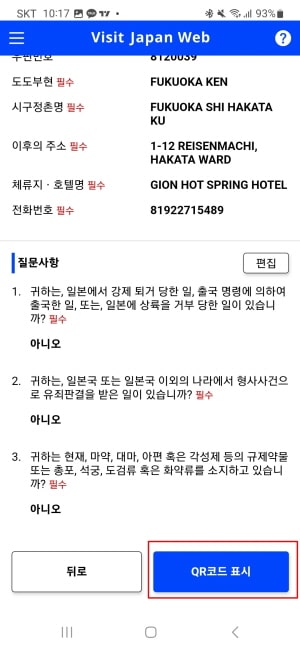
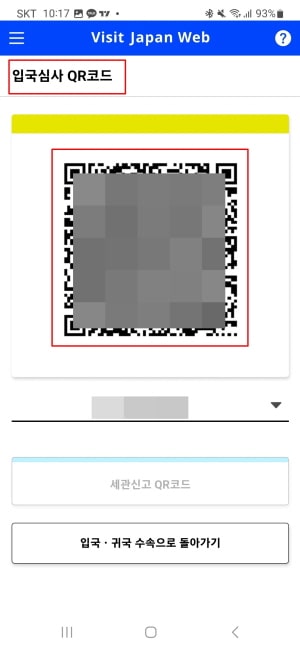
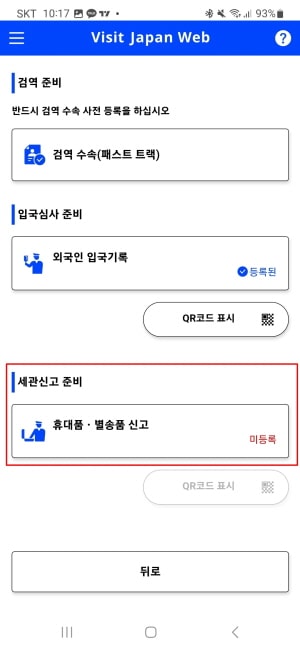
세관신고 준비
48. [다음] 버튼 선택
49. 직업, 입국일자 입력
50. 탑승기편명, 출발지 입력


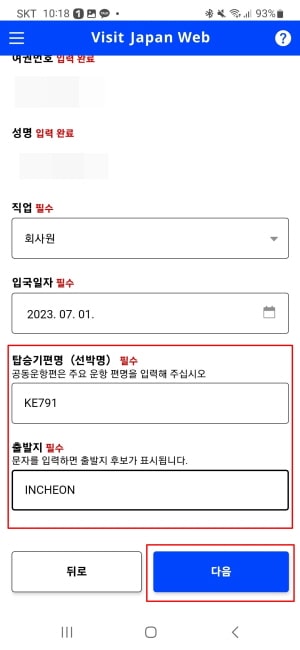
51. 동반가족 명수 선택
52. 주소 입력
◾ 방법은 위에서 했던 것과 동일합니다.



53. 위험 물품 [없음] 선택 및 [다음] 버튼 선택 반복 진행
◾ 동일하게 여러 품목들이 나오는데 [없음 선택]
54. [등록을 완료했습니다] 메시지 확인



55. [QR코드 표시] 선택
56. [다음] 버튼 선택
57. QR 코드 확인 및 저장

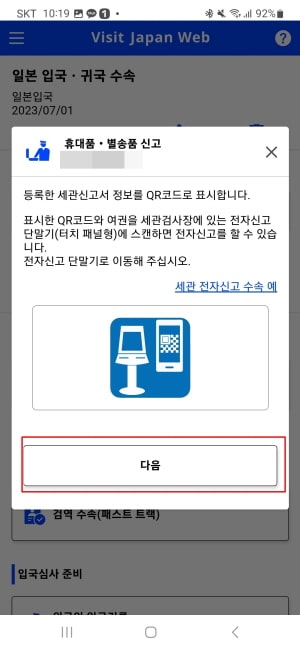

등록 화면 추가 정보
등록화면에 대해서 추가 정보를 아래와 같이 확인할 수 있습니다. 동반가족 정보에 동반가족이 등록된 경우 몇 명이 등록되었는지 확인 가능하며 본인 정보도 유효기간이 6개월 이상 남은 여권이 등록되면 [등록됨]으로 보입니다.
코로나 백신 증명서 확인이 완료되면 파란 화면과 함께 [심사 완료]가 보입니다.



위와 같이 진행하시면 누구나 입국을 쉽게 하실 수 있으며 출입국 신고서를 작성하거나 아니면 백신 증명서를 굳이 들고 가지 않아도 됩니다. 하지만 QR코드 캡처는 반드시 해야 됩니다. (인터넷이 가자마자 안 되는 경우에는 반드시 해야 합니다.) 인터넷이 가능한 경우에는 인터넷 연결해서 QR코드 확인해서 보여주시면 됩니다.
👉 지금 바로 비지트재팬 웹으로 이동해서 출입국심사부터 세관 신고까지 빠르게 진행해 보세요. 누구나 빠르게 출입국이 가능하며 일본 도착 후 입국 심사에 소요되는 시간을 많이 아끼실 수 있으며 다른 사람보다 빠르게 일본에 들어가실 수 있습니다.
즐거운 여행되세요!
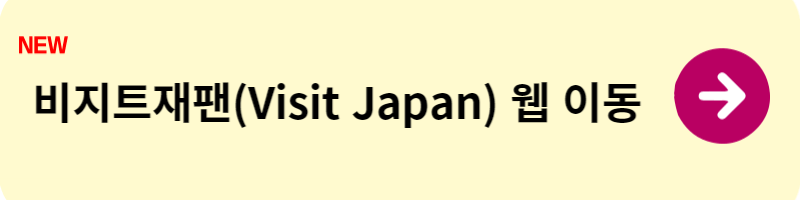



댓글